vue如何实现点击隐藏与显示
1、新建一个html页面,然后在这个代码页面上创建一个div标签id为app,然后在这个div标签里创建一个按钮标签和一个用于显示隐藏的div标签。
代码:
<div id="app">
<button >点击隐藏再点显示</button>
<div>hello world</div>
</div>

2、引入vue.js。在body结束标签前面使用<sctipt>引入vue.js文件。
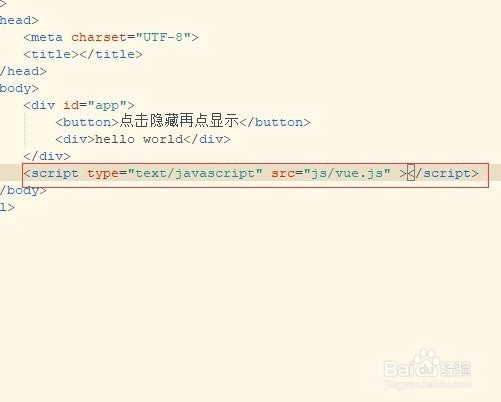
3、为vue创建挂载点。在vue.js引入文件后面新建一个<sctipt>标签,然后创建vue的挂载点。
js代码:
<script>
var app = new Vue({
el:"#app",
})
</script>
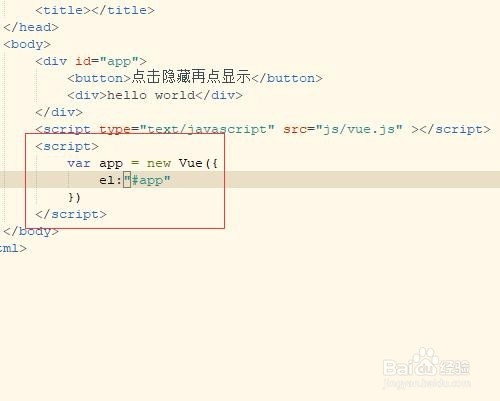
4、使用data创建一个show属性,设置默认值为true;
使用metheds创建一个点击事件(showCont),该事件处理当show值为true就修改给false,当show为false就修改为true。
代码:
data:{
show:true
},
methods:{
showCont:function(){
this.show = !this.show;
}
}

5、添加显示隐藏功能。在按钮标签上添加点击事件showCont,在按钮标签后的div标签上使用v-if添加show属性。
代码:
<button @click="showCont">点击隐藏再点显示</button>
<div v-if="show">hello world</div>
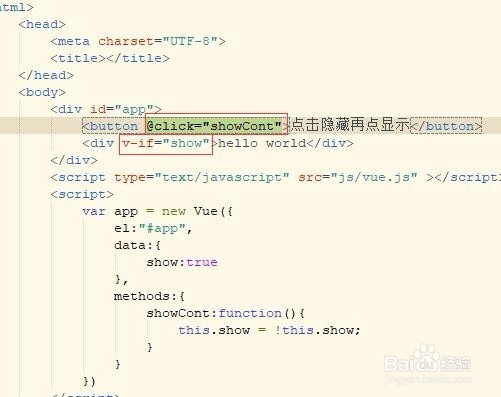
6、保存html代码,然后使用浏览器打开,点击按钮会发现按钮后面的文字隐藏了,再次点击按钮隐藏的内容又显示出来。
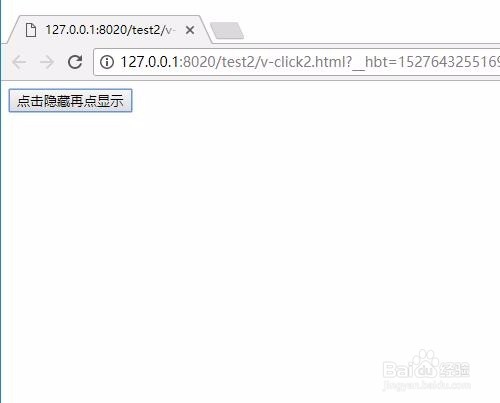

7、所有代码。可以直接复制所有代码,粘贴到新建html文件后,修改引入的vue.js路径保存后使用浏览器打开即可看到效果。
<!DOCTYPE html>
<html>
<head>
<meta charset="UTF-8">
<title></title>
</head>
<body>
<div id="app">
<button @click="showCont">点击隐藏再点显示</button>
<div v-if="show">hello world</div>
</div>
<script type="text/javascript" src="js/vue.js" ></script>
<script>
var app = new Vue({
el:"#app",
data:{
show:true
},
methods:{
showCont:function(){
this.show = !this.show;
}
}
})
</script>
</body>
</html>